Cara mendaftar dan membolehkan langganan, repositori dan kemas kini Red Hat untuk RHEL 7.0 pelayan
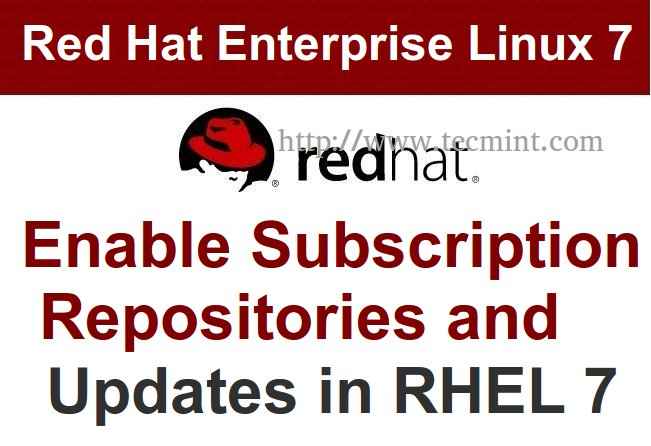
- 4428
- 113
- Dana Hammes
Selepas tutorial terakhir mengenai pemasangan minimum Red Hat Enterprise 7.0, Sudah tiba masanya untuk mendaftarkan sistem anda ke perkhidmatan langganan Red Hat dan membolehkan repositori sistem anda dan melakukan kemas kini sistem penuh.
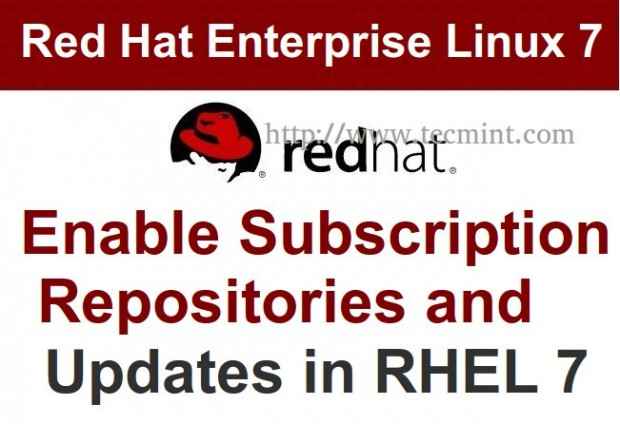 Dayakan langganan, reposiores dan kemas kini Red Hat
Dayakan langganan, reposiores dan kemas kini Red Hat Perkhidmatan langganan mempunyai peranan untuk mengenal pasti sistem berdaftar dengan produk yang dipasang pada mereka. Perkhidmatan Pengurus Langganan Tempatan menjejaki produk perisian yang dipasang, langganan yang tersedia dan terpakai dan berkomunikasi dengan portal pelanggan Red Hat melalui alat seperti Yum.
Keperluan
- Red Hat Enterprise Linux 7.0 Pemasangan minimum
Tutorial ini membimbing anda tentang bagaimana kita dapat melaksanakan tugas seperti mendaftar baru RHEL 7.0, cara langganan dan repositori aktif sebelum dapat mengemas kini sistem kami.
Langkah 1: Langganan Daftar dan Aktif Red Hat
1. Untuk mendaftarkan sistem anda ke Pengurusan Langganan Portal Pelanggan Gunakan arahan berikut diikuti dengan kelayakan yang digunakan untuk log masuk ke Portal Pelanggan Red Hat.
# Langganan-Manager Register --UserName Your_USERNAME --Password Your_password
 Daftar langganan RHEL 7
Daftar langganan RHEL 7 CATATAN: Setelah sistem berjaya disahkan ID akan dipaparkan pada arahan anda untuk sistem anda.
2. Untuk tidak menggunakan penggunaan sistem anda tidak mendaftar suis, yang akan menghapuskan entri sistem dari perkhidmatan langganan dan semua langganan, dan akan memadamkan sijil identiti dan langganannya di mesin tempatan.
# Langganan-Manager Unregister
3. Untuk mendapatkan senarai semua langganan anda yang tersedia senarai Tukar dan perhatikan ke bawah ID Kolam Langganan bahawa anda ingin mengaktifkannya pada sistem anda.
# Senarai Langganan -Manager -Sebelaran
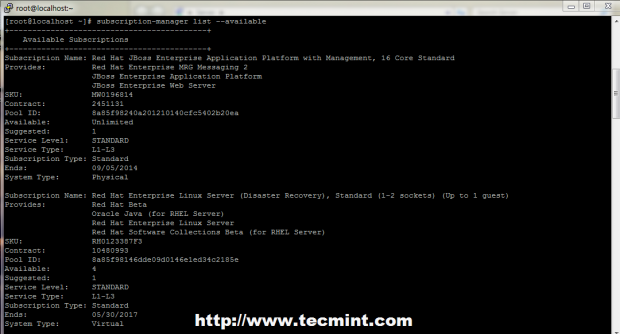 Senaraikan langganan Red Hat
Senaraikan langganan Red Hat 4. Untuk mengaktifkannya langganan Gunakan ID Kolam Langganan, Tetapi sedar bahawa apabila membeli satu, ia sah untuk tempoh masa yang ditentukan, jadi pastikan anda membeli tempoh masa baru sebelum tamat tempoh. Kerana sistem ini adalah untuk ujian, saya hanya menggunakan 30 hari RHEL yang disokong diri langganan percuma. Untuk mengaktifkan langganan Gunakan arahan berikut.
# Langganan Langganan Langganan --Pool = Nombor ID Kolam
 ID Kolam Langganan Red Hat
ID Kolam Langganan Red Hat 5. Untuk mendapatkan status langganan yang anda gunakan gunakan arahan berikut.
# Senarai Langganan -Manager -menghanta
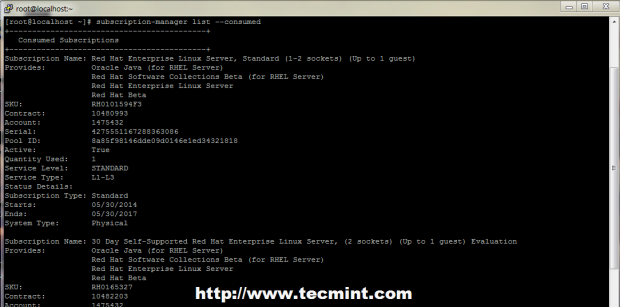 Sahkan status langganan Red Hat
Sahkan status langganan Red Hat 6. Untuk memeriksa langganan yang diaktifkan anda gunakan arahan di bawah.
# Senarai Langganan-Manager
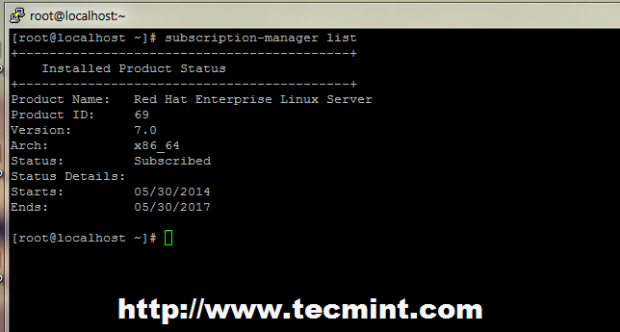 Semak senarai langganan Red Hat Enabled
Semak senarai langganan Red Hat Enabled 7. Sekiranya anda ingin mengeluarkan semua langganan aktif anda gunakan -semua argumen atau hanya memberikan siri langganan jika anda ingin mengeluarkan kolam tertentu sahaja.
# Langganan-Manager Buang-Semua # Langganan-Manager Berhenti Langgu-Serial = Nombor Serial
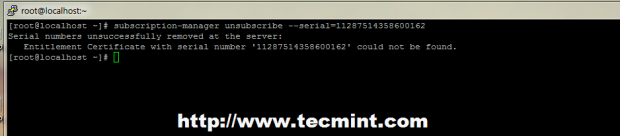 Keluarkan langganan topi merah
Keluarkan langganan topi merah 8. Untuk menyenaraikan tahap perkhidmatan yang ada di RHEL 7 anda.0 Sistem Gunakan arahan berikut dan jika anda ingin menetapkan tahap yang anda inginkan Gunakan suis -Tetapkan pada tahap servis perintah.
# Tahap Perkhidmatan Langganan-List # Service-Manager Service Level-Sokongan Sendiri = Sokongan Sendiri
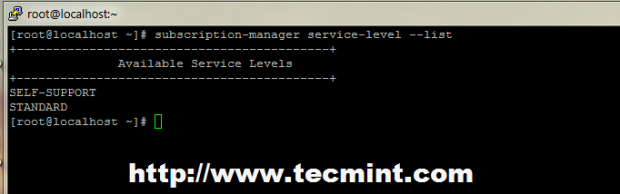 Senaraikan tahap perkhidmatan RHEL yang tersedia
Senaraikan tahap perkhidmatan RHEL yang tersedia Langkah 2: Dayakan repositori yum
9. Selepas sistem anda telah didaftarkan ke portal pelanggan red hat dan langganan telah diaktifkan dalam sistem anda, anda boleh memulakan penyenaraian dan membolehkan repositori sistem. Untuk mendapatkan senarai semua repositori anda yang disediakan melalui langganan tertentu Gunakan arahan seterusnya.
# Repos Langganan-Manager-
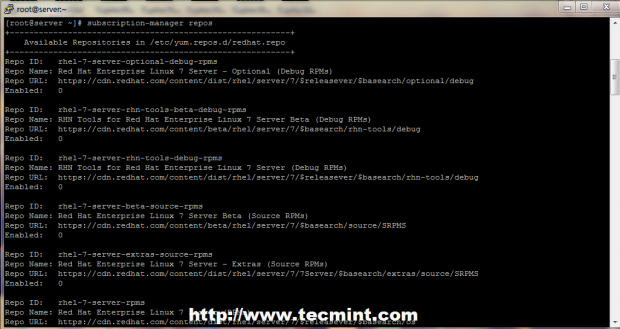 Dayakan repositori yum di rhel
Dayakan repositori yum di rhel CATATAN: Senarai repositori yang panjang harus muncul dan anda boleh status untuk melihat apakah repositori tertentu diaktifkan (yang ada 1 pada Didayakan).
10. Output yang lebih mudah arahan Yum repolist semua harus menjana melalui, dan anda juga boleh mengesahkan jika repos tertentu diaktifkan.
# yum repolist semua
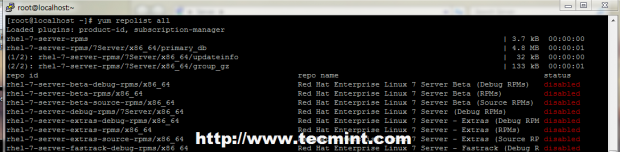 Senaraikan semua repositori RHEL
Senaraikan semua repositori RHEL  Sahkan repositori yang diaktifkan di RHEL
Sahkan repositori yang diaktifkan di RHEL 11. Untuk melihat hanya repositori sistem yang diaktifkan gunakan arahan berikut.
# yum repolist
 Lihat Sistem yang Diaktifkan Repositori
Lihat Sistem yang Diaktifkan Repositori 12. Sekarang jika anda ingin mengaktifkan repo tertentu pada sistem anda, buka /etc/yum.repos.d/redhat.repo fail dan pastikan anda menukar garis didayakan dari 0 hingga 1 Pada setiap repo khusus yang anda mahu aktifkan.
# vi /etc /yum.repos.d/redhat.repo
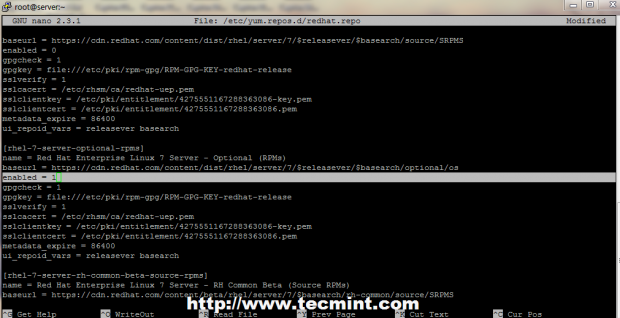 Dayakan repositori certian di RHEL
Dayakan repositori certian di RHEL CATATAN: Di sini saya telah mendayakan RPM pilihan RHEL 7 pelayan repositori yang saya perlukan kemudian untuk memasang beberapa perkara penting Modul PHPdi pelayan lampu.
13. Setelah anda menyunting fail dan membolehkan semua repositori yang anda perlukan menggunakan prosedur di atas, dijalankan Yum repolist semua atau hanya Yum Repolist, Sekali lagi untuk mengesahkan status repos seperti di tangkapan skrin di bawah.
# yum repolist semua
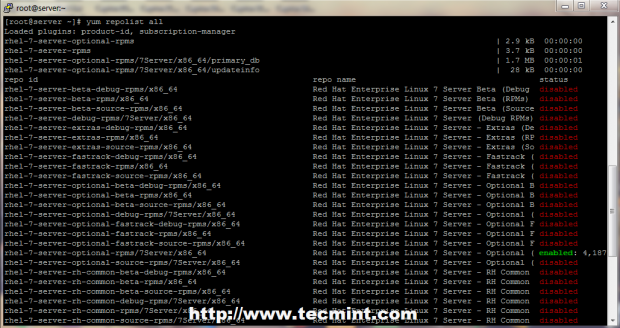 Sahkan semua status repo
Sahkan semua status repo 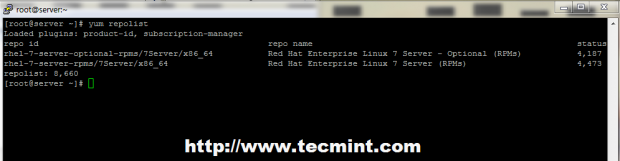 Senaraikan semua repositori yang diaktifkan
Senaraikan semua repositori yang diaktifkan Langkah 3: Kemas kini penuh RHEL 7.0
14. Selepas segala -galanya mengenai langganan dan repositori telah ditetapkan, tingkatkan sistem anda untuk memastikan sistem anda mempunyai pakej terkini, kernel dan keselamatan yang terkini, mengeluarkan arahan berikut.
# kemas kini yum
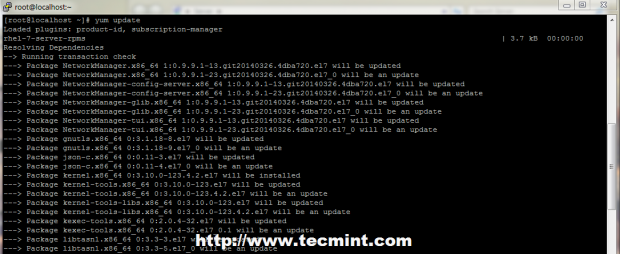 Kemas kini RHEL 7
Kemas kini RHEL 7 Itu sahaja! Sekarang sistem anda terkini dan anda boleh mula melaksanakan tugas penting lain seperti mula membina persekitaran web yang lengkap untuk menghasilkan dengan memasang semua pakej perisian yang diperlukan, yang akan diliputi dalam tutorial masa depan.
- « MHDDFS - Gabungkan beberapa partition yang lebih kecil menjadi satu simpanan maya yang besar
- 10 pensijilan profesional dalam permintaan yang akan membuat anda disewa »

